Table of contents
对不同的单元格进行求和,这是一个最常见和最基本的操作。 ǞǞǞ 在这篇文章中,我介绍了4种最流行、最直接的技巧,即如何在Excel中对随机单元格求和。
下载实践工作手册
你可以从下面下载我在本文中使用的工作表,并自己进行练习。
随机单元格之和.xlsx在Excel中对随机单元格求和的4种合适方法
下面的图片是本文中使用的数据集。 它有 3列 ( 日期 , 销售代表 ,以及 销售 我使用了这个数据集的不同单元来解释随后的4种方法。

1.在Excel中进行简单的算术计算,对随机单元格求和
你可以用加号(+)运算符在单元格之间进行加和操作。
按照这些步骤来应用这个解决方案。
步骤。
- 选择单元格 你想把总和显示给(在我的例子中。 细胞G9 ).
- 进入 等号(=) 在单元格中,它应该能让你输入公式。
- 现在,键入所需的单元格数字,用 加(+)运算符 在这之间(在我的情况下。 D6+D8+D10 ),并打出了 进入 按钮。

它将对你输入的单元格的数值进行求和,并在选定的单元格中得到输出。
[注意:这种方法在处理少量单元格时很方便,但就处理大型数据集而言,按照这种方法可能很麻烦,因为你必须输入每个单元格的编号。]
阅读更多。 [修复!]Excel的SUM公式不起作用,返回0 (3种解决方案)
2.使用SUM函数对Excel中的随机单元格求和
的语法。 Excel的SUM函数 详见下文。
=SUM(number1, [number2] , ...)
SUM函数需要3种类型的输入。 正或负的数字值 , 范围 ,以及 单元格引用 它接受这些输入,并将其相加作为输出显示。
第1个参数是必须的,其他参数是可选的,它最多可以接受255个数字。
按照这些步骤,使用Excel的SUM函数来获得求和的结果。
步骤。
- 选择你想显示求和的单元格(在我的例子中。 细胞G9 ).
- 进入 等号(=) 在单元格中,它应该能让你输入公式。
- 键入 "SUM "或选择 累计 功能,从下拉菜单中选择。

- 写下你想求和的单元格,用逗号隔开。 (在我的例子中。 D6, D8, D10 )并点击 进入 按钮。
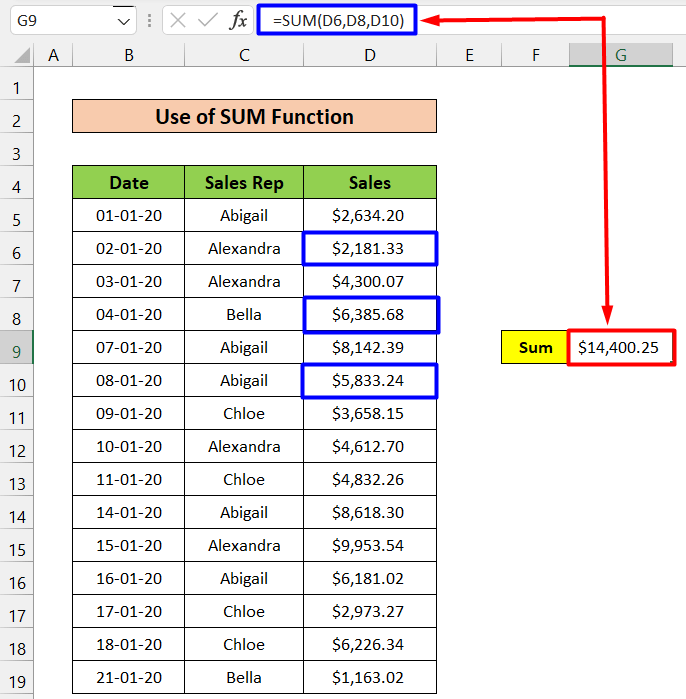
- 另外,你也可以不用手动输入单元格编号,而是通过按住 键盘 这将使单元格的选择变得更加快速。
- 这将对你输入的单元格的值进行求和,并在选定的单元格中得到输出。 你可以选择一个 细胞的范围 或 多列和多行 也是如此。
阅读更多。 如何在Excel中只对正数求和(4种简单方法)
类似读物
- 如何在Excel中为数字添加百分比(4种简单方法)
- 在Excel中对前n个值进行求和的3种简单方法
- 如何在Excel中用文本和数字对单元格进行求和(2种简单方法)
- 在Excel中对某一列进行加法(求和)的所有简单方法
- 如何在Excel中用公式添加行(5种方法)
3.利用自动求和选项对Excel中的随机单元格求和
你也可以使用 自动求和选项 这是最简单的方法,因为Excel会自动处理一切。 你只需点击该选项,Excel就会为你插入公式。
按照这些步骤来应用这个解决方案。
步骤。
- 选择你想显示求和的单元格(在我的例子中。 细胞G03 ).

- 转到 首页 并点击 "自动求和" 的选项。 编辑工作 部分或按 Alt + = (等号)并点击 进入 按钮。

- 现在,按住 键盘 按钮并选择所需的单元格(在这里,我选择了 D6, D8 和 D10 )。 然后单击 "确定 "以获得结果。

[注意:由于这是一个自动化的过程,它在你的数据集中的工作方式可能不同,可能会显示你不想要的结果。 在这种情况下,你必须遵循第二种方法,手动应用SUM函数。]
4.应用SUMIF函数对Excel中的随机单元格求和
的语法。 SUMIF函数 详见下文。
=SUMIF(range, criteria, [sum_range])
范围。 应该应用标准的单元格的范围。
标准。 决定添加哪些单元格的标准。
sum_range [可选]。 要加在一起的单元格。 如果没有指定sum_range,则会将该区域的单元格加在一起。
通过使用这种方法,你可以得到以下的总和 特定细胞 基于某些标准。
按照这些步骤来应用这个解决方案。
步骤。
- 选择你想显示求和的单元格(在我的例子中。 细胞G9 ).
- 进入 等号(=) 在单元格中,它应该能让你输入公式。
- 键入" SUMIF "或选择 SUMIF 功能,从下拉菜单中选择。
- 选择 范围 并添加一个 逗号 (就我而言, 销售代表 列)。
- 选择 标准 并添加另一个 逗号 (就我而言。 细胞G8 ).
- 现在,选择 总数_范围 (就我而言, 销售 栏)并点击 进入 按钮。

它将向你显示基于标准的单元格的求和结果(在我的例子中,它将只对 销售 列,其中 销售代表 名称是 阿比盖尔 这个工具在你处理大型数据集的时候非常方便。
阅读更多。 Excel 如果单元格中含有标准,则求和(5个例子)
总结
一般来说,在MS Excel中对单元格求和是一项相当容易的工作,但对于大的数据集来说,它可能是狰狞的。 在这篇文章中,我提供了多种情况下的多种方法,这样无论数据集有多大,你总能得到解决。 我希望你能解决你的问题。 如果你有任何建议或问题,请留下评论。 谢谢你。

